

来源:互联网 作者:
549.PPT技巧:如何临时用PPT制作“假”图片?
首先声明,作假的事情,秦老师是不会做的,一个小伙伴说他的素材是一张图片,图片实际是一张票据的截图。由于票据很特殊,但有需要及时在PPT中显示对应的内容,票据又由于某种原因没有及时更新打印扫描,这不又要给领导汇报,所以问问秦老师,能不能PS处理一下。
秦老师只能是理解这种职场中的“不得已”的做法,这里拿一个例子和大家分享一下,如何利用裁剪功能进行PS加工这种“扫描味”的图片呢。
首先,我们假设用Word做了一个时间按票表的票据,然后用截图的方式截到了PPT里。这一步主要是为了制作本例的“图片票据“素材。这里用到一个PPT巨牛的一个截图功能,就是你只要windows的窗口都开着,PPT的截图可以随便选对应的窗口截图。看动图操作

这是一种什么体验,纯傻瓜式截图,PPT2016功能细节越来越体贴了。当然截图后我们还要用裁剪工具裁剪一下,记住下面动画,如何彻底裁剪的方法,这才是真正把图片裁剪掉的打开方式。就是裁剪完之后记得压缩图片。

终于有那么一个图片素材,就是说票据是图片素材,只有四行,怎么能用PPT PS成8行或者任意行数。具体操作如下:
将这个图片按住Ctrl键复制一份,备用

然后将第一份进行裁剪只留下表格。

然后将另外一张裁剪到只剩下文字。

最后结果就是图表和文字“分离”,当然其实用拆分的方法也可以做,前提是你的PPT是2013及以上版本。

接着需要将表格的部分,再复制出来与原来的拼在一起即可。看下图的效果。
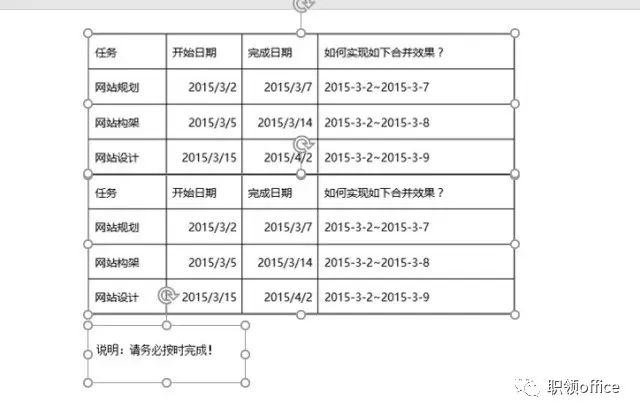
然后再用白色方块把单元内的数字或文本挡住即可。

剩下的在用文本框,把文字写进去即可。这篇技巧实在写不下去了,怎么看都觉得在造假.....
总体而言,这种裁剪组合的方法适合这种背景比较单一,没水印的单据,进行简单的处理。
当然你说这种处理技巧在真实PPT设计中会不会用到呢?还真会用到比如下面的这个图,箭头所指的位置,大家应该知道是怎么做出来的吧!

总结:在PPT中玩好图片的裁剪功能,是一个非常不容易的技能,一定是在多次做PPT中磨练出来的,推荐大家关注PPT图片的裁剪功能
资讯来源说明:本文章来自网络收集,如侵犯了你的权益,请联系:puerppt#163.com进行删除。
优页文档是佛山市墨豆信息科技有限公司旗下业务,优页文档(www.youyedoc.com)是一家专注于分享高质量的PPT模板、Excel表格、Word模板的下载网站,1000+各行业优质设计师每日更新200+优质办公文档模板,满足各行业办公需求。海量office文档制作教程,致力于打造国内最大最权威的办公文档下载一站式服务平台
Copyright © 2021-2025 www.youyedoc.com. All Rights Reserved. 粤ICP备2021116258号-佛山市墨豆信息科技有限公司
本站所有文档资源来源于互联网或作者上传,仅供学习研究使用,版权归作者所有,请勿用于商业用途,如果用于商业用途请联系作者,如果因为您将本站资源用于其他用途而引起的纠纷,本站不负任何责任。
如果本站内容无意中侵犯了您的版权,请联系youyedoc,我们会及时处理。